Pemulihan Data iCloud - Panduan Lengkap untuk Memulihkan Fail Hilang melalui iCloud
Kehilangan foto, dokumen atau fail lain anda daripada iCloud secara tidak sengaja? jangan risau. Anda masih boleh mendapatkannya kembali. Dalam panduan ini, kami akan menunjukkan cara mudah untuk Pemulihan data iCloud. Anda akan belajar cara menyemak fail yang dipadam baru-baru ini, menggunakan alat percuma dan memulihkan daripada sandaran. Langkah-langkah ini cukup mudah untuk pemula dan membantu sesiapa sahaja yang mahukan cara yang cepat dan selamat untuk memulihkan data penting.
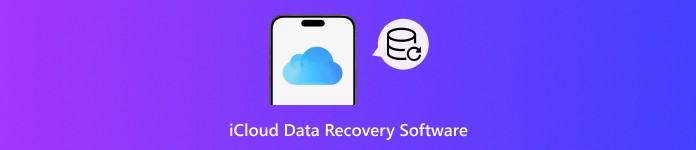
Dalam artikel ini:
Kaedah 1. Gunakan Perisian Pemulihan iCloud Percuma
Apabila kita bercakap tentang perisian pemulihan data iCloud, perkara pertama yang kami cari ialah kebolehpercayaan, keberkesanan dan imbasan mendalam supaya sesiapa sahaja yang ingin memulihkan data iCloud mereka boleh melakukannya dengan mudah. Pemulihan Data iPhone imyPass menyampaikan pada semua bidang ini. Apl ini membantu pelbagai jenis peranti dan jenis fail iOS, menjadikannya mudah untuk memulihkan foto, mesej, kenalan dan banyak lagi.
Antara muka nalurinya membimbing anda langkah demi langkah, jadi walaupun pemula boleh menavigasi tanpa kekeliruan. Bagi mereka yang memerlukan penyelesaian yang pantas dan boleh dipercayai, imyPass menonjol sebagai salah satu pilihan terbaik yang tersedia.
Kini, anda boleh memuat turun versi apl ini dengan mengklik kotak muat turun yang disediakan di sini. Kemudian jalankan prosedur pemasangan supaya anda boleh membuka dan mengendalikannya.
Pada antara muka utama, anda mendapat peluang untuk memilih tiga cara untuk memulihkan data pada iOS anda, tetapi kali ini, klik Pulihkan daripada iCloud. Di sini, taipkan ID Apple dan kata laluan yang diperlukan untuk meneruskan. Sesetengah akaun Apple ID mempunyai pengesahan dua faktor yang mengesahkan identiti pengguna. Jika ia meminta, masukkan kod yang akan anda terima.
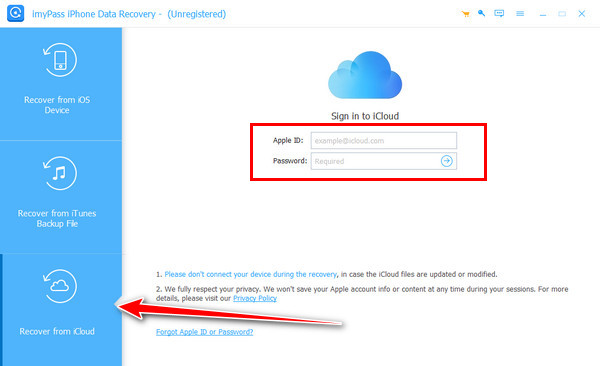
Setelah disahkan, klik pada Sandaran iCloud dan klik Imbas untuk mendapatkan semua fail sandaran iCloud yang tersedia.
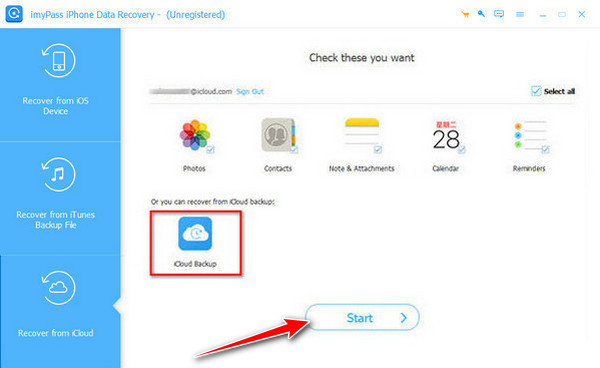
Seterusnya, tekan Muat turun butang dan tandakan kotak semua data yang anda ingin pratonton, kemudian klik Seterusnya.
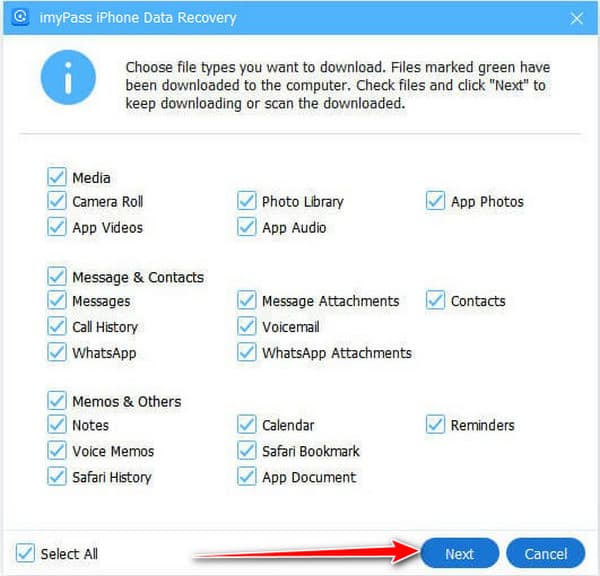
Akhir sekali, anda boleh menanda kotak semua data yang anda ingin pulihkan, dan setelah anda selesai, tandakan Pulih butang untuk meneruskan.
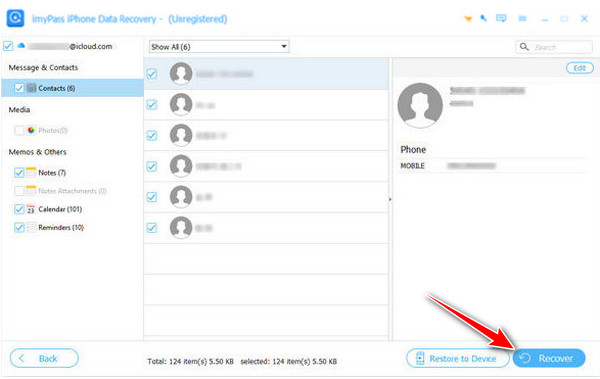
Kaedah 2. Pulihkan Data iCloud daripada Dipadamkan Baru-baru ini
Penyelesaian yang paling berkesan kadangkala adalah yang paling mudah. iCloud mempunyai folder Terbaharu Dipadam di mana anda boleh menyimpan fail yang dipadamkan. Ia memberi anda peluang kedua untuk mendapatkan semula data iCloud. Ini adalah kaedah yang paling sesuai sekiranya anda kehilangan gambar, dokumen atau maklumat penting lain yang mungkin anda telah padam secara tidak sengaja. Langkah pemulihan data iCloud.com termasuk:
Buka iCloud Drive pada peranti anda dan cari Folder dipadamkan baru-baru ini. Folder ini menyimpan semua fail dipadamkan dalam tempoh 30 hari yang lalu, menjadikannya mudah untuk mencari apa yang anda perlukan.
Semak imbas folder dan pilih fail yang ingin anda pulihkan dengan teliti. Anda boleh pratontonnya untuk memastikan anda memulihkan item yang betul.
klik Pulih. Fail pilihan anda akan kembali ke lokasi asalnya dalam iCloud Drive, sedia untuk digunakan semula.
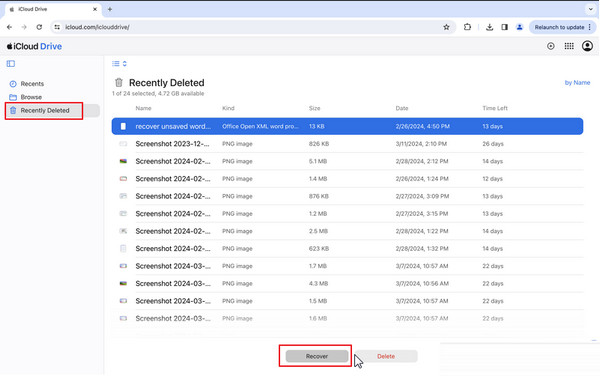
Menggunakan kaedah ini adalah pantas, selamat dan tidak memerlukan sebarang perisian pihak ketiga, menjadikannya pilihan yang boleh dipercayai untuk sesiapa sahaja yang mencari pemulihan data yang mudah pada iCloud.
Kaedah 3. Gunakan Pemulihan Data pada iCloud.com
Jika anda baru-baru ini memadamkan fail daripada iCloud Drive atau apl iCloud lain, anda selalunya boleh memulihkannya terus daripada iCloud.com. Kaedah ini berfungsi untuk fail yang dialih keluar dalam tempoh 30 hari yang lalu dan merupakan cara mudah untuk memulihkan data penting tanpa perisian tambahan.
Pergi ke iCloud.com dan log masuk dengan Apple ID anda. Tatal ke bawah sehingga anda melihat Pemulihan Data modul, yang mengendalikan fail yang dipadamkan baru-baru ini daripada iCloud Drive, Photos dan apl lain yang disokong.
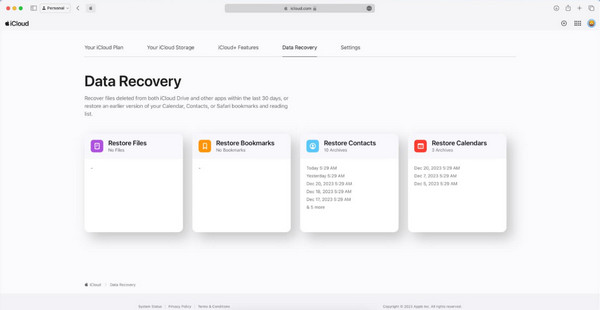
Pilih jenis data yang ingin anda pulihkan, seperti dokumen, foto atau kenalan, dan klik Pulihkan. Fail akan dikembalikan ke lokasi asalnya, sedia untuk digunakan semula. Menggunakan pendekatan ini menjadikan pemulihan data iCloud untuk iPhone cepat, selamat dan mudah, terutamanya bagi sesiapa sahaja yang perlu memulihkan fail yang hilang tanpa bergantung pada alat pihak ketiga.
Kaedah 4. Pulihkan iCloud yang Hilang daripada Sandaran
Selalunya, fail atau tetapan hilang secara tidak sengaja, ia telah dipadamkan, kerosakan atau kemas kini peranti atau iOS. Nasib baik, anda boleh memulihkan iPhone anda kepada masa yang lebih awal dan memulihkan maklumat yang hilang menggunakan sandaran iCloud. Pendekatan ini amat berfaedah apabila teknik pemulihan lain gagal untuk mendapatkan semula fail anda. Jika anda mahukan cara yang boleh dipercayai untuk memulihkan segala-galanya daripada peranti anda, pendekatan ini ialah penyelesaian pergi-to untuk pemulihan data iPhone iCloud.
Pada iPhone anda, pergi ke Tetapan > Umum > Tetapkan semula, kemudian pilih Padam Semua Kandungan dan Tetapan. Ini menyediakan peranti anda untuk dipulihkan daripada sandaran.
Selepas peranti dimulakan semula, ikut gesaan persediaan sehingga anda mencapai Apl & Data skrin. Pilih Pulihkan daripada Sandaran iCloud dan log masuk dengan Apple ID anda.
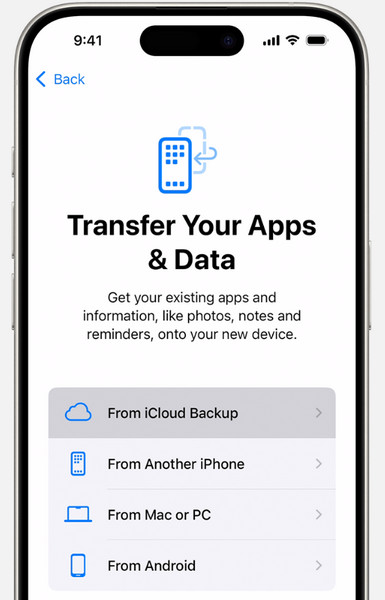
Pilih sandaran yang sesuai daripada senarai dengan menyemak tarikh dan saiz. Peranti akan mula memulihkan semua data daripada sandaran itu.
Tunggu proses pemulihan selesai. Setelah selesai, fail, apl dan tetapan anda yang hilang akan kembali ke iPhone anda.
Kaedah ini memastikan fail penting, foto dan data apl anda dipulihkan dengan selamat. Ia mungkin mengambil sedikit masa, tetapi setelah pemulihan selesai, iPhone anda akan kembali kepada keadaan sebelumnya, dan semua data anda yang hilang akan dipulihkan.
Mengapa Sandaran iCloud Penting?
Sandaran iCloud adalah penting kerana ia memastikan foto, kenalan, mesej dan data apl anda semuanya disimpan dengan selamat di satu lokasi. Anda akan kehilangan data anda dengan mudah melalui pemadaman fail, kehilangan peranti fizikal atau melalui acara berkaitan sistem dengan mesin tanpa sandaran. Dengan mempunyai sandaran baru-baru ini, seseorang dapat memulihkan maklumat dengan cepat, kembali bekerja atau aktiviti peribadi tanpa mengalami tekanan.
Anda juga mungkin perlu pulihkan Apple ID anda untuk memulihkan beberapa fail dalam beberapa keadaan. Menggunakan perkhidmatan perkhidmatan pemulihan data icloud yang diiktiraf akan membolehkan anda memulihkan ID Apple anda dengan selamat, dan semua maklumat penting akan kekal selamat.
Kesimpulan
Walau bagaimanapun, lapisan perak, data dalam iCloud tidak pernah hilang selama-lamanya. Mungkin terdapat penggodaman untuk memulihkan fail anda walaupun anda menatal dalam folder Dipadam Baru-baru ini, menggunakan sandaran atau fail yang dipercayai. Apl pemulihan data iCloud. Sebaik sahaja kita mengambil langkah yang betul, ia tidak terasa seperti bencana lagi tetapi hanya cegukan. Membuat sandaran dan membiasakan diri dengan keupayaan pemulihan sandaran akan mengelakkan anda daripada masalah dan rahsia anda disimpan dengan baik dalam situasi ini.
Penyelesaian Panas
-
Pulihkan Data
- Pulihkan WhatsApp View Once Photo
- Pulihkan Video TikTok yang Dipadamkan pada Mudah Alih
- Pulihkan Foto Facebook yang Dipadamkan
- Pulihkan Mesej Viber, Foto, dsb.
- Pulihkan Foto Snapchat yang Dipadamkan
- 5 Apl Pemulihan Kenalan Terbaik
- Pulihkan Mesej Perselisihan yang Dipadamkan
- Semakan Pemulihan Data iOS AppGeeker
- Pulihkan Data daripada Mod DFU
- Tidak Dapat Memulihkan Sandaran iPhone
-
Buka kunci iOS
-
Petua iOS
-
Petua Kata Laluan

